Học tin học cấp tốc ở Thanh Hóa
Cách thay đổi nhanh Font chữ trong tất cả các Slides của PowerPoint
Không như Word chỉ cần Ctrl+A để đổi font, việc đổi toàn bộ font trên PowerPoint phức tạp hơn một chút,
nếu bạn chưa biết cách làm hãy theo dõi cách thay đổi Font chữ trong tất cả các Slides của PowerPoint dưới đây
1. Thay đổi Font chữ hàng loạt trên PowerPoint
Nếu như các bạn sử dụng nhiều Font chữ khác nhau trong PowerPoint và chỉ cần thay thế một số Font chữ nhất định thì các bạn hãy làm như sau:
Bước 1: Tại giao diện chính của PowerPoint, các bạn tiến hành chọn thẻ Home (1) để xem các chế độ và chọn Replace (2) => Replace Fonts… (3).
Bước 2: Khi cửa sổ Replace Font xuất hiện, các bạn cần nhập những nội dung như sau:
- Replace:Font chữ cần thay đổi
- With:Font chữ được đổi thành
Ví dụ: Trong trường hợp này, Tin học ATC sẽ đổi toàn bộ các Font chữ Arial thành Font chữ Arial Nova nên sẽ chọn Replace: Arial và With: Arial Nova.
Sau khi các bạn thiết lập Font chữ cần thay đổi hoàn tất, các bạn chỉ cần nhấn Replace (3) để hệ thống tự động xử lý các Font chữ.
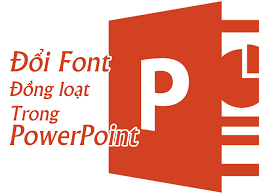
2. Thay đổi toàn bộ Font chữ trên các Slides của PowerPoint
Trong trường hợp các bạn cần thống nhất lại các Font chữ, thay đổi hàng loạt các Font chữ đang sử dụng trên PowerPoint thì các bạn hãy làm cách sau:
Bước 1: Tại giao diện chính của PowerPoint, các bạn tiến hành chọn thẻ Slide Show (1) và chọn mục Slide Master (2).
Bước 2: Khi PowerPoint chuyển về chế độ Slide Master, các bạn tiến hành chọn mục Fonts.
Bước 3: Sau đó, các bạn tiến hành chọn Font chữ muốn thay đổi cho toàn bộ các Slides trên PowerPoint.
Bước 4: Cuối cùng, các bạn chọn Close Master View để hệ thống tự động thay đổi toàn bộ các Font chữ trong các Slides của PowerPoint.
Trong bài viết này, Tin học ATC đã chia sẻ đến các bạn cách thay đổi toàn bộ Font chữ trên các Slides của PowerPoint. Chúc các bạn một ngày vui vẻ!

TRUNG TÂM ĐÀO TẠO KẾ TOÁN THỰC TẾ- TIN HỌC VĂN PHÒNG ATC
Địa chỉ: Số 01A45 Đại Lộ Lê Lợi – Phường Đông Hương – TP Thanh Hóa
( cách Bưu Điện tỉnh Thanh Hoá 1km về hướng đông, hướng đi BigC).
☎ Hotline: 0948.815.368 – 0961.815.368
Học tin học văn phòng thực hành chất lượng tại Thanh Hóa
Học tin học văn phòng thực hành chất lượng ở Thanh Hóa
Học tin học văn phòng tại Thanh Hóa
Học tin học văn phòng ở Thanh Hóa
Trung tâm học tin học văn phòng hàng đầu tại Thanh Hóa
Trung tâm học tin học văn phòng hàng đầu ở Thanh Hóa
Trung tâm đào tạo tin học văn phòng uy tín tại Thanh Hóa
Nơi đào tạo tin học văn phòng hàng đầu ở Thanh Hóa
Noi dao tao tin hoc van phong hang dau tai Thanh Hoa
Lớp tin học văn phòng hàng đầu tại Thanh Hóa
Lớp tin học văn phòng hàng đầu ở Thanh Hóa


? Trung tâm kế toán thực tế – Tin học ATC
☎ Hotline: 0961.815.368 | 0948.815.368
? Địa chỉ: Số 01A45 Đại Lộ Lê Lợi – P.Đông Hương – TP Thanh Hóa (Mặt đường đại lộ Lê Lợi, cách cầu Đông Hương 300m về hướng Đông).
Tin tức mới
Tài khoản 336 theo TT 99/2025: nguyên tắc kế toán, kết cấu tài khoản và cách hạch toán
Hoc ke toan thue tai thanh hoa Tài khoản 336 theo Thông tư 99/2025 là...
Quy định về mức trích lập dự phòng nợ phải thu khó đòi
Học kế toán thực tế tại thanh hóa Trong bối cảnh doanh nghiệp ngày càng...
Nguyên tắc hạch toán tài khoản 357 – “quỹ bình ổn giá”
Học kế toán cấp tốc tại thanh hóa Việc hạch toán tài khoản 357 –...
Nguyên tắc hạch toán tài khoản 171
Học kế toán tại thanh hóa Nguyên tắc hạch toán tài khoản 171 – “Giao...
Học kế toán tại thanh hóa
Học kế toán tại thanh hóa “Công việc của học tập không phải là nhận...
Chia sẻ bản trình chiếu PPT dưới dạng PDF
Trung tâm tin học tại thanh hóa Khi cần chia sẻ nội dung từ PowerPoint...
Chia sẻ bản trình chiếu PPT qua USB
Hoc tin hoc thuc hanh tai thanh hoa Khi cần trình bày gấp nhưng mạng...
Cách gửi và chia sẻ bản trình chiếu PowerPoint
Học tin học cấp tốc ở thanh hóa Khi làm việc nhóm hay thuyết trình...